Na het installeren van de fonts van Creative Cloud kun je ze gebruiken in alle andere apps die aangepaste fonts ondersteunen. Alle gebruikers kunnen 1.300 fonts gratis downloaden. Ben je abonnee van Creative Cloud, dan heb je zelfs toegang tot 17.000 lettertypes. Het mooie is dat Apple het installeren van lettertypes op de iPhone en iPad een stuk gemakkelijker heeft gemaakt sinds september. Maar er waren nog weinig aanbieders die er iets mee hebben gedaan. Daar komt nu verandering in dankzij een grote naam op het gebied van creatieve software: Adobe.
Duizenden lettertypes voor je iOS en iPadOS
Om de verschillende lettertypes van Creative Cloud te gebruiken open je de app en ga je naar het nieuwe tabblad Fonts. Je kunt vervolgens door alle opties bladeren. Bij de meeste lettertypes heb je bovendien keuze uit een heleboel varianten.
De lettertypes kun je bijvoorbeeld gebruiken in Pages of Keynote. Het is even proberen om te zien welke apps het ondersteunen, maar het is nog nooit zo makkelijk geweest om nu met wat extra lettertypes te variëren – en het is gratis!
Lettertypes installeren
Heb je iets leuks gevonden, dan tik je op de link Lettertypen installeren en je krijgt dan alle varianten van het betreffende lettertype. Hiervoor moet je eenmalig een download-toestemming geven; daarna gebeurt het downloaden vanzelf zodra je op de link klikt. Ook kun je bepaalde lettertypes zoeken, als je de naam weet. Je kunt ook sorteren op handgeschreven, schreefloos en meer. Bovenin vind je een tabblad Geïnstalleerde lettertypen, waar je kunt zien welke je al hebt gedownload.
Om de app überhaupt te kunnen gebruiken moet je wel een gratis Adobe ID aanmaken. Verder kun je sorteren op nieuwste, zodat je bij het opstarten van de app steeds kunt zien wat er nieuw is. Als je wilt kun je de Creative Cloud-app notificaties laten sturen.
Helaas kun je vóór het installeren geen preview te zien krijgen van de verschillende varianten. Om dit te bekijken ga je op de iPhone naar Instellingen > Algemeen > Lettertypen. Je krijgt dan een lijstje van de geïnstalleerde lettertypes en als je erop tikt kun je zien wie de leverancier is. Wij kozen voor RealistWide, dat in 16 varianten verkrijgbaar is. Je kunt deze varianten zoals Thin, Light Italic, ExtraBold en dergelijke wél bekijken via de Instellingen-app. Je moet op elke variant tikken om het resultaat te bekijken; helaas kun je niet alles naast elkaar zien.
Taalfout gezien of andere suggestie hoe we dit artikel kunnen verbeteren? Laat het ons weten!
Het laatste nieuws over Apple van iCulture
- ChatGPT krijgt agent-functie: AI-assistent voert nu taken zelfstandig uit (maar hier nog niet) (18-07)
- Met de nieuwe NS-widget zie je meteen of er vertraging is op jouw station (17-07)
- Apple voegt ondersteuning voor iCloud Wachtwoorden aan Firefox voor Windows toe (10-07)
- Navigatie-app Magic Earth vereist nu betaald abonnement, maar je krijgt er wel wat voor terug (09-07)
- Stocard-app nu écht gestopt en Klarna is het eigen alternatief - maar er zijn veel betere (07-07)
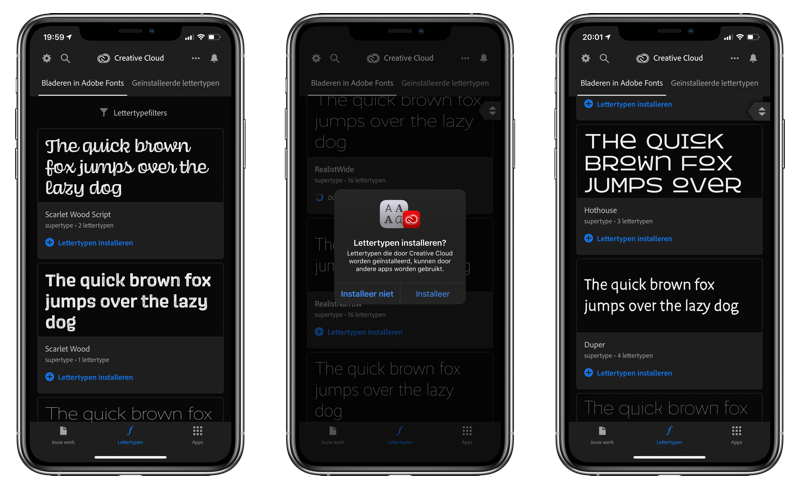
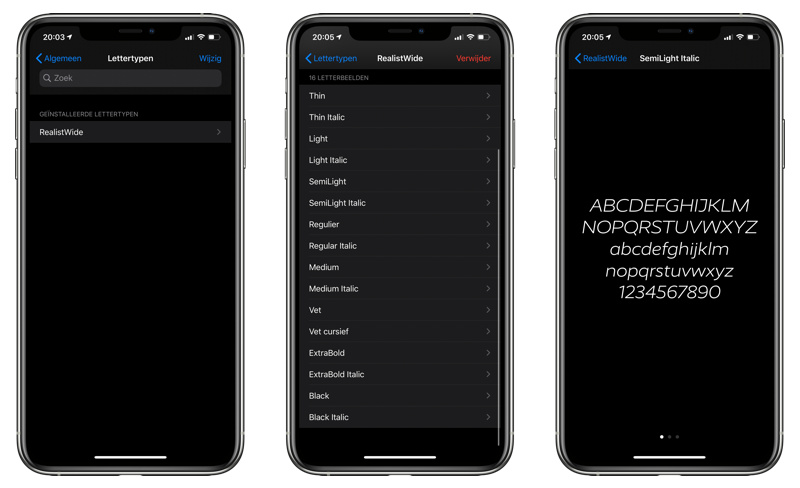
Ik heb geen Adobe.
Ik wil de app niet ..
wat nu?
@Petra: Dan zal je het maar moeten doen met de standaard. Daar zitten geen extra lettertypes in.
@Petra: Fontasy is een handige app die alle gratis fonts uit de Google collectie haalt. Die kun je vervolgens downloaden en installeren.
Weer onzin eerste klas want je ziet het lettertype nergens in terug.
Jammer weer.